登陆电脑系统的快捷键,电脑进入登陆界面的快捷键
1.常用的电脑快捷键有哪些?
2.电脑键盘上的常用快捷键?
3.电脑开机时怎么切换用户?
4.返回windows登录界面的快捷键
5.电脑开机快捷键是什么
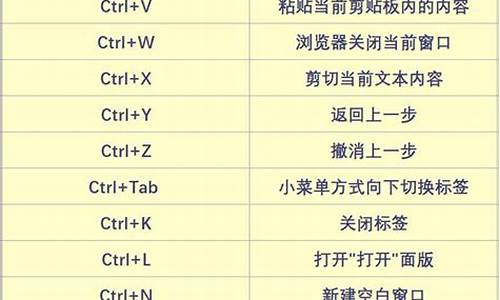
Win10新增功能快捷键大全:
贴靠窗口:Win + 左/右 > Win + 上/下 > 窗口可以变为 1/4 大小放置在屏幕 4 个角落。
切换窗口:Alt + Tab(不是新的,但任务切换界面改进)。
任务视图:Win + Tab(松开键盘界面不会消失)。
创建新的虚拟桌面:Win + Ctrl + D。
关闭当前虚拟桌面:Win + Ctrl + F4。
切换虚拟桌面:Win + Ctrl + 左/右。
Win10常用Win快捷键
Win键 桌面与开始菜单切换按键
Win + R 打开运行对话框
Win + Q 快速打开搜索
Win + I 快速打开Win10设置栏
Ctrl+Alt+Del 快速打开任务管理器
Alt+F4 关机快捷键
Win键组合快捷键大全(Win7/8以及Win10通用)
Win + ←:最大化窗口到左侧的屏幕上(与开始屏幕应用无关)
Win + →:最大化窗口到右侧的屏幕上(与开始屏幕应用无关)
Win+ ↑:最大化窗口(与开始屏幕应用无关)
Win+ ↓:最小化窗口(与开始屏幕应用无关)
Win+ SHIFT +↑:垂直拉伸窗口,宽度不变(与开始屏幕应用无关)
Win+ SHIFT +↓:垂直缩小窗口,宽度不变(与开始屏幕应用无关)
Win+SHIFT+←:将活动窗口移至左侧显示器 (与开始屏幕应用无关)
Win+SHIFT+→:将活动窗口移至右侧显示器(与开始屏幕应用无关)
Win+ P:演示设置
Win+ Home:最小化所有窗口,第二次键击恢复窗口(不恢复开始屏幕应用)
Win+ 数字键:打开或切换位于任务栏指定位置的程序
Win+Shift+数字键:打开位于任务栏指定位置程序的新实例
Win+B:光标移至通知区域
Win+Break:显示“系统属性”对话框
Win+D:显示桌面,第二次键击恢复桌面 (不恢复开始屏幕应用)
Win+E:打开我的电脑
Win+Ctrl+F:搜索计算机(如果你在网络上)
Win+G:循环切换侧边栏小工具
Win+L:锁住电脑或切换用户
Win+M:最小化所有窗口
Win+Shift+M:在桌面恢复所有最小化窗口(不恢复开始屏幕应用)
Win+R:打开“运行”对话框
Win+T:切换任务栏上的程序
Win+Alt+回车:打开Windows媒体中心
Win+U:打开轻松访问中心
Win+F1:打开Windows帮助和支持
Win+N:插件新笔记(OneNote)
Win+S:打开屏幕截图工具(OneNote)
Win+Q:打开Lync,Windows 8搜索功能移除了该快捷键
Win+A:接受所有来电 (在microsoft Lync中)
Win+X:拒绝来电(在microsoft Lync中),如果Windows移动中心存在,该快捷键不起作用
Win+减号:缩小(放大镜)脚本之家.PC841.COM
Win+加号:放大(放大镜)
Win+Esc:关闭放大镜
Win+空格键:切换输入语言和键盘布局
Win+O:禁用屏幕翻转
Win+,:临时查看桌面
Win+V:切换系统通知信息
Win+Shift+V:反向切换系统通知信息
Win+回车:打开“讲述人”
Win+PgUp:将开始屏幕或开始屏幕应用移至左侧显示器
Win+PgDown:将开始屏幕或开始屏幕应用移至右侧显示器
Win+Shift+.:将应用移至左侧
Win+.:将应用移至右侧
Win+C:打开Charms栏(提供设置、设备、共享和搜索等选项)
Win+I:打开设置栏
Win+K:打开连接显示屏
Win+H:打开共享栏
Win+Q:打开应用搜索面板
Win+W:打开“设置搜索”应用
Win+F:打开“文件搜索”应用
Win+Tab:循环切换应用
Win+Shift+Tab:反向循环切换应用
Win+Ctrl+Tab:循环切换应用,切换时手动选择应用
Win+Z:打开“应用栏”
Win+/:恢复默认输入法
Win+J:显示之前操作的应用
Win+X:快捷菜单
Win10快捷键大全
Win键 可在开始菜单主菜单及最后一个应用程序间循环切换
Win键 + C 打开“超级按钮”
Win键 + I 打开当前程序的“设置”菜单
Win键 + F 搜索文件或文件夹
Win键 + Q 搜索应用
Win键 + 空格键 切换语言或输入法(如果启用了多种语言或输入法)
Win键 + Z 右键菜单(开始屏幕)
Win键 + L 锁定计算机或切换用户
Win键 + Tab 在已打开应用程序间循环切换(开始屏幕)
Win键 + P 选择演示显示模式
Win键 + E 打开计算机
Win键 + R 打开“运行”对话框
Win键 + D 显示桌面
Win键 + M 最小化所有窗口
Win键 + T 循环切换任务栏上的程序(传统桌面)
Win键 + X 打开 Windows8 左下角快捷菜单
Win键 + 数字键 "启动锁定到任务栏中的由该数字所表示位置处的程序。如果该程序已在运行,则切换到该程序(传统桌面)"
Win键 + 向上键 最大化窗口(传统桌面)
Win键 + 向左键 将窗口最大化到屏幕的左侧(传统桌面)
Win键 + 向右键 将窗口最大化到屏幕的右侧(传统桌面)
Win键 + 向下键 最小化窗口(传统桌面)
Win键 + Home 最小化除活动窗口之外的所有窗口(传统桌面)
开始屏幕直接输入任何字符,开始屏幕下可直接搜索进行搜索
Alt+Tab 通过选择栏在所有已打开程序间切换(传统桌面)
其他 Win键相关快捷键
Win键 + G 循环切换小工具
Win键 + U 打开轻松访问中心
Win键 + Pause 显示“系统属性”对话框
Win键 + Shift + V 反向切换系统通知信息
Win键 + Shift + 加号(+) 打开放大镜并放大桌面
Win键 + Shift + 减号(-) 打开放大镜并缩小桌面
Win键 + O 开启或关闭屏幕方向锁定(如果您的电脑支持屏幕方向自动感应)
Win键 + V 在屏幕上的通知中循环切换
Win键 + Page Up 在多监视器设置中将开始屏幕移动至左监视器
Win键 + Page Down 在多监视器设置中将开始屏幕移动至右监视器
Win键 + Enter 打开“讲述人”
Win键 + W 打开所选设置的“搜索”个性分类
Win键 + H 打开“共享”个性分类
Win键 + K 打开“设备”个性分类
Win键 + Shift + M 将最小化的窗口还原到桌面
Win键 + Shift + 向上键 将窗口拉伸到屏幕的顶部和底部
Win键 + Shift + 向左键或向右键 将窗口从一个监视器移动到另一个监视器
Win键 + ‘ 当您将应用程序向一侧对齐时,此热键将切换屏幕上应用程序的中心
Win键 + . 当您将应用程序向一侧对齐时,此热键会将拆分栏移动至右侧
Win键 + Shift + . 当您将应用程序向一侧对齐时,此热键会将拆分栏移动至左侧
Ctrl + Win键 + F 搜索计算机(如果已连接到网络)
Shift + Win键 + 数字 启动锁定到任务栏中的由该数字所表示位置处的程序的新实例
Ctrl + Win键 + 数字 切换到锁定到任务栏中的由该数字所表示位置处的程序的最后一个活动窗口
Alt + Win键 + 数字 打开锁定到任务栏中的由该数字所表示位置处的程序的跳转列表 (Jump List)
Ctrl + Win键 + Tab 通过 Aero Flip 3-D 使用箭头键循环切换任务栏上的程序
Ctrl + Win键 + B 切换到在通知区域中显示消息的程序
常规(通用)的键盘快捷方式:
F1 显示帮助
Ctrl+Shift+Esc 打开任务管理器
Ctrl+A 全选
Ctrl+C(或 Ctrl+Insert) 复制选择的项目
Ctrl+X 剪切选择的项目
Ctrl+V(或 Shift+Insert) 粘贴选择的项目
Ctrl+Z 撤消操作
Ctrl+Y 重新执行某项操作
Delete(或 Ctrl+D) 删除所选项目并将其移动到“回收站”
Shift+Delete 不先将所选项目移动到“回收站”而直接将其删除
F2 重命名选定项目
Ctrl+向右键 将光标移动到下一个字词的起始处
Ctrl+向左键 将光标移动到上一个字词的起始处
Ctrl+向下键 将光标移动到下一个段落的起始处
Ctrl+向上键 将光标移动到上一个段落的起始处
Ctrl+Shift 加某个箭头键 选择一块文本
Shift 加任意箭头键 在窗口中或桌面上选择多个项目,或者在文档中选择文本
Ctrl 加任意箭头键+空格键 选择窗口中或桌面上的多个单个项目
Ctrl+A 选择文档或窗口中的所有项目
F3 搜索文件或文件夹
Alt+Enter 显示所选项的属性
Alt+F4 关闭活动项目或者退出活动程序
Alt+空格键 为活动窗口打开快捷方式菜单
Ctrl+F4 关闭活动文档(在允许同时打开多个文档的程序中)
Ctrl+Alt+Tab 使用箭头键在打开的项目之间切换
Ctrl+鼠标滚轮 更改桌面上的图标大小
Win键 + Tab 使用 Aero Flip 3-D 循环切换任务栏上的程序
Ctrl + Win键 + Tab 通过 Aero Flip 3-D 使用箭头键循环切换任务栏上的程序
Alt+Esc 以项目打开的顺序循环切换项目
F6 在窗口中或桌面上循环切换屏幕元素
F4 在 Win管理器中显示地址栏列表
Shift+F10 显示选定项目的快捷菜单
Ctrl+Esc 打开“开始”菜单
Alt+加下划线的字母 显示相应的菜单
Alt+加下划线的字母 执行菜单命令(或其他有下划线的命令)
F10 激活活动程序中的菜单栏
向右键 打开右侧的下一个菜单或者打开子菜单
向左键 打开左侧的下一个菜单或者关闭子菜单
F5(或 Ctrl+R) 刷新活动窗口
Alt+向上键 在 Win管理器中查看上一级文件夹
Esc 取消当前任务
插入 CD 时按住 Shift 阻止 CD 自动播放
左 Alt+Shift 在启用多种输入语言时切换输入语言
Ctrl+Shift 在启用多个键盘布局时切换键盘布局
右或左 Ctrl+Shift 更改从右到左阅读语言的文本阅读方向
Win管理器中的快捷键
Ctrl+N 打开新窗口
Ctrl+W 关闭当前窗口
Ctrl+Shift+N 新建文件夹
End 显示活动窗口的底端
Home 显示活动窗口的顶端
F11 最大化或最小化活动窗口
Ctrl+句点 顺时针旋转
Ctrl+逗号 逆时针旋转
Num Lock+数字键盘上的星号 (*) 显示所选文件夹下的所有子文件夹
Num Lock+数字键盘上的加号 (+) 显示所选文件夹的内容
Num Lock+数字键盘上的减号 (-) 折叠选定的文件夹
向左键 折叠当前选项(如果它处于展开状态),或者选择其父文件夹
Alt+Enter 打开所选项目的“属性”对话框
Alt+P 显示预览窗格
Alt+向左键 查看上一个文件夹
Backspace (退格键) 向上,返回父文件夹
向右键 显示当前选项(如果它处于折叠状态),或者选择第一个子文件夹
Alt+向右键 查看下一个文件夹
Alt+向上键 查看父文件夹
Ctrl+Shift+E 显示所选文件夹上面的所有文件夹
Ctrl+鼠标滚轮 更改文件和文件夹图标的大小和外观
Alt+D 选择地址栏
Ctrl+E 选择搜索框
Ctrl+F 选择搜索框
在对话框中使用的快捷键
Ctrl+Tab 在选项卡上向前移动
Ctrl+Shift+Tab 在选项卡上向后移动
Tab 在选项上向前移动
Shift+Tab 在选项上向后移动
Alt+加下划线的字母 执行与该字母匹配的命令(或选择选项)
Enter 对于许多选定命令代替单击鼠标
空格键 如果活动选项是复选框,则选中或清除该复选框
箭头键 如果活动选项是一组选项按钮,则选择某个按钮
F1 显示帮助
F4 显示活动列表中的项目
Backspace 如果在“另存为”或“打开”对话框中选中了某个文件夹,则打开上一级文件夹
常用的电脑快捷键有哪些?
我不敢说给你全部的,但是都是常用的:\x0d\\x0d\一、常见用法: \x0d\F1 显示当前程序或者windows的帮助内容。 \x0d\F2 当你选中一个文件的话,这意味着“重命名” \x0d\F3 当你在桌面上的时候是打开“查找:所有文件” 对话框 \x0d\F10或ALT 激活当前程序的菜单栏 \x0d\windows键或CTRL+ESC 打开开始菜单 \x0d\CTRL+ALT+DELETE 在win9x中打开关闭程序对话框 \x0d\DELETE 删除被选择的选择项目,如果是文件,将被放入回收站 \x0d\SHIFT+DELETE 删除被选择的选择项目,如果是文件,将被直接删除而不是放入回收站 \x0d\CTRL+N 新建一个新的文件 \x0d\CTRL+O 打开“打开文件”对话框 \x0d\CTRL+P 打开“打印”对话框 \x0d\CTRL+S 保存当前操作的文件 \x0d\CTRL+X 剪切被选择的项目到剪贴板 \x0d\CTRL+INSERT 或 CTRL+C 复制被选择的项目到剪贴板 \x0d\SHIFT+INSERT 或 CTRL+V 粘贴剪贴板中的内容到当前位置 \x0d\ALT+BACKSPACE 或 CTRL+Z 撤销上一步的操作 \x0d\ALT+SHIFT+BACKSPACE 重做上一步怀废?牟僮?br> \x0d\Windows键+M 最小化所有被打开的窗口。 \x0d\Windows键+CTRL+M 重新将恢复上一项操作前窗口的大小和位置 \x0d\Windows键+E 打开管理器 \x0d\Windows键+F 打开“查找:所有文件”对话框 \x0d\Windows键+R 打开“运行”对话框 \x0d\Windows键+BREAK 打开“系统属性”对话框 \x0d\Windows键+CTRL+F 打开“查找:计算机”对话框 \x0d\SHIFT+F10或鼠标右击 打开当前活动项目的快捷菜单 \x0d\SHIFT 在放入CD的时候按下不放,可以跳过自动播放CD。在打开word的时候按下不放,可以跳过自启动的宏 \x0d\ \x0d\ALT+F4 关闭当前应用程序 \x0d\ALT+SPACEBAR 打开程序最左上角的菜单 \x0d\ALT+TAB 切换当前程序 \x0d\ALT+ESC 切换当前程序 \x0d\ALT+ENTER 将windows下运行的MSDOS窗口在窗口和全屏幕状态间切换 \x0d\PRINT SCREEN 将当前屏幕以图象方式拷贝到剪贴板 \x0d\ALT+PRINT SCREEN 将当前活动程序窗口以图象方式拷贝到剪贴板 \x0d\CTRL+F4 关闭当前应用程序中的当前文本(如word中) \x0d\CTRL+F6 切换到当前应用程序中的下一个文本(加shift 可以跳到前一个窗口) \x0d\在IE中: \x0d\ALT+RIGHT ARROW 显示前一页(前进键) \x0d\ALT+LEFT ARROW 显示后一页(后退键) \x0d\CTRL+TAB 在页面上的各框架中切换(加shift反向) \x0d\F5 刷新 \x0d\CTRL+F5 强行刷新 \x0d\ \x0d\ 目的快捷键 \x0d\ 激活程序中的菜单栏 F10 \x0d\ 执行菜单上相应的命令 ALT+菜单上带下划线的字母 \x0d\ 关闭多文档界面程序中的当 \x0d\ 前窗口 CTRL+ F4 \x0d\ 关闭当前窗口或退出程序 ALT+ F4 \x0d\ 复制 CTRL+ C \x0d\ 剪切 CTRL+ X \x0d\ 删除 DELETE \x0d\ 显示所选对话框项目的帮助 F1 \x0d\ 显示当前窗口的系统菜单 ALT+空格键 \x0d\ 显示所选项目的快捷菜单 SHIFT+ F10 \x0d\ 显示“开始”菜单 CTRL+ ESC \x0d\ 显示多文档界面程序的系统 \x0d\ 菜单 ALT+连字号(-) \x0d\ 粘贴 CTR L+ V \x0d\ 切换到上次使用的窗口或者 \x0d\ 按住 ALT然后重复按TAB, \x0d\ 切换到另一个窗口 ALT+ TAB \x0d\ 撤消 CTRL+ Z \x0d\二、使用“Windows管理器”的快捷键 \x0d\ 目的快捷键 \x0d\ 如果当前选择展开了,要折 \x0d\ 叠或者选择父文件夹左箭头 \x0d\ 折叠所选的文件夹 NUM LOCK+负号(-) \x0d\ 如果当前选择折叠了,要展开 \x0d\ 或者选择第一个子文件夹右箭头 \x0d\ 展开当前选择下的所有文件夹 NUM LOCK+* \x0d\ 展开所选的文件夹 NUM LOCK+加号(+) \x0d\ 在左右窗格间切换 F6 \x0d\三、使用 WINDOWS键 \x0d\ 可以使用 Microsoft自然键盘或含有 Windows徽标键的其他任何兼容键盘的以下快捷键。 \x0d\ 目的快捷键 \x0d\ 在任务栏上的按钮间循环 WINDOWS+ TAB \x0d\ 显示“查找:所有文件” WINDOWS+ F \x0d\ 显示“查找:计算机” CTRL+ WINDOWS+ F \x0d\ 显示“帮助” WINDOWS+ F1 \x0d\ 显示“运行”命令 WINDOWS+ R \x0d\ 显示“开始”菜单 WINDOWS \x0d\ 显示“系统属性”对话框 WINDOWS+ BREAK \x0d\ 显示“Windows管理器” WINDOWS+ E \x0d\ 最小化或还原所有窗口 WINDOWS+ D \x0d\ 撤消最小化所有窗口 SHIFT+ WINDOWS+ M \x0d\四、使用“我的电脑”和“Windows管理器”的快捷键 \x0d\ 目的快捷键 \x0d\ 关闭所选文件夹及其所有父 \x0d\ 文件夹按住 SHIFT键再单击“关闭按钮(仅适用于“我的电脑”) \x0d\ 向后移动到上一个视图 ALT+左箭头 \x0d\ 向前移动到上一个视图 ALT+右箭头 \x0d\ 查看上一级文件夹 BACKSPACE \x0d\五、使用对话框中的快捷键 \x0d\ 目的快捷键 \x0d\ 取消当前任务 ESC \x0d\ 如果当前控件是个按钮,要 \x0d\ 单击该按钮或者如果当前控 \x0d\ 件是个复选框,要选择或清 \x0d\ 除该复选框或者如果当前控 \x0d\ 件是个选项按钮,要单击该 \x0d\ 选项空格键 \x0d\ 单击相应的命令 ALT+带下划线的字母 \x0d\ 单击所选按钮 ENTER \x0d\ 在选项上向后移动 SHIFT+ TAB \x0d\ 在选项卡上向后移动 CTRL+ SHIFT+ TAB \x0d\ 在选项上向前移动 TAB \x0d\ 在选项卡上向前移动 CTRL+ TAB \x0d\ 如果在“另存为”或“打开” \x0d\ 对话框中选择了某文件夹, \x0d\ 要打开上一级文件夹 BACKSPACE \x0d\ 在“另存为”或“打开”对 \x0d\ 话框中打开“保存到”或 \x0d\ “查阅” F4 \x0d\ 刷新“另存为”或“打开” \x0d\ 对话框 F5 \x0d\六、使用“桌面”、“我的电脑”和“Windows管理器”快捷键 \x0d\ 选择项目时,可以使用以下快捷键。 \x0d\ 目的快捷键 \x0d\ 插入光盘时不用“自动播放” \x0d\ 功能按住 SHIFT插入 CD-ROM \x0d\ 复制文件按住 CTRL拖动文件 \x0d\ 创建快捷方式按住 CTRL+SHIFT拖动文件 \x0d\ 立即删除某项目而不将其放入 SHIFT+DELETE \x0d\ “回收站” \x0d\ 显示“查找:所有文件” F3 \x0d\ 显示项目的快捷菜单 APPLICATION键 \x0d\ 刷新窗口的内容 F5 \x0d\ 重命名项目 F2 \x0d\ 选择所有项目 CTRL+ A \x0d\ 查看项目的属性 ALT+ ENTER或 ALT+双击 \x0d\ 可将 APPLICATION键用于 Microsoft自然键盘或含有 APPLICATION键的其他兼容键 \x0d\七、Microsoft放大程序的快捷键 \x0d\ 这里运用Windows徽标键和其他键的组合。 \x0d\ 快捷键目的 \x0d\ Windows徽标+PRINT SCREEN将屏幕复制到剪贴板(包括鼠标光标) \x0d\ Windows徽标+SCROLL LOCK将屏幕复制到剪贴板(不包括鼠标光标) \x0d\ Windows徽标+ PE UP切换反色。 \x0d\ Windows徽标+ PE DOWN切换跟随鼠标光标 \x0d\ Windows徽标+向上箭头增加放大率 \x0d\ Windows徽标+向下箭头减小放大率 \x0d\ \x0d\八、使用选项快捷键 \x0d\ 目的快捷键 \x0d\ 切换筛选键开关右SHIFT八秒 \x0d\ 切换高对比度开关左ALT+左SHIFT+PRINT SCREEN \x0d\ 切换鼠标键开关左ALT+左SHIFT+NUM LOCK \x0d\ 切换粘滞键开关 SHIFT键五次 \x0d\ 切换切换键开关 NUM LOCK五秒
电脑键盘上的常用快捷键?
实用电脑快捷键大全 一、常见用法: F1 显示当前程序或者windows的帮助内容。 F2 当你选中一个文件的话,这意味着“重命名” F3 当你在桌面上的时候是打开“查找:所有文件” 对话框 F10或ALT 激活当前程序的菜单栏 windows键或CTRL+ESC 打开开始菜单 CTRL+ALT+DELETE 在win9x中打开关闭程序对话框 DELETE 删除被选择的选择项目,如果是文件,将被放入回收站 SHIFT+DELETE 删除被选择的选择项目,如果是文件,将被直接删除而不是放入回收站 CTRL+N 新建一个新的文件 CTRL+O 打开“打开文件”对话框 CTRL+P 打开“打印”对话框 CTRL+S 保存当前操作的文件 CTRL+X 剪切被选择的项目到剪贴板 CTRL+INSERT 或 CTRL+C 复制被选择的项目到剪贴板 SHIFT+INSERT 或 CTRL+V 粘贴剪贴板中的内容到当前位置 ALT+BACKSPACE 或 CTRL+Z 撤销上一步的操作 ALT+SHIFT+BACKSPACE 重做上一步的操作 Windows键+M 最小化所有被打开的窗口。 Windows键+CTRL+M 重新将恢复上一项操作前窗口的大小和位置 Windows键+E 打开管理器 Windows键+F 打开“查找:所有文件”对话框 Windows键+R 打开“运行”对话框 Windows键+BREAK 打开“系统属性”对话框 Windows键+CTRL+F 打开“查找:计算机”对话框 SHIFT+F10或鼠标右击 打开当前活动项目的快捷菜单 SHIFT 在放入CD的时候按下不放,可以跳过自动播放CD。在打开word的时候按下不放,可以跳过自启动的宏 ALT+F4 关闭当前应用程序 ALT+SPACEBAR 打开程序最左上角的菜单 ALT+TAB 切换当前程序 ALT+ESC 切换当前程序 ALT+ENTER 将windows下运行的MSDOS窗口在窗口和全屏幕状态间切换 PRINT SCREEN 将当前屏幕以图象方式拷贝到剪贴板 ALT+PRINT SCREEN 将当前活动程序窗口以图象方式拷贝到剪贴板 CTRL+F4 关闭当前应用程序中的当前文本(如word中) CTRL+F6 切换到当前应用程序中的下一个文本(加shift 可以跳到前一个窗口) 在IE中: ALT+RIGHT ARROW 显示前一页(前进键) ALT+LEFT ARROW 显示后一页(后退键) CTRL+TAB 在页面上的各框架中切换(加shift反向) F5 刷新 CTRL+F5 强行刷新 目的快捷键 激活程序中的菜单栏 F10 执行菜单上相应的命令 ALT+菜单上带下划线的字母 关闭多文档界面程序中的当 前窗口 CTRL+ F4 关闭当前窗口或退出程序 ALT+ F4 复制CTRL+ C 剪切CTRL+ X 删除DELETE 显示所选对话框项目的帮助 F1 显示当前窗口的系统菜单 ALT+空格键 显示所选项目的快捷菜单 SHIFT+ F10 显示“开始”菜单 CTRL+ ESC 显示多文档界面程序的系统 菜单ALT+连字号(-) 粘贴CTR L+ V 切换到上次使用的窗口或者 按住ALT然后重复按TAB, 切换到另一个窗口 ALT+ TAB 撤消CTRL+ Z 二、使用“Windows管理器”的快捷键 目的快捷键 如果当前选择展开了,要折 叠或者选择父文件夹左箭头 折叠所选的文件夹 NUM LOCK+负号(-) 如果当前选择折叠了,要展开 或者选择第一个子文件夹右箭头 展开当前选择下的所有文件夹 NUM LOCK+* 展开所选的文件夹 NUM LOCK+加号(+) 在左右窗格间切换 F6 三、使用 WINDOWS键 可以使用 Microsoft自然键盘或含有 Windows徽标键的其他任何兼容键盘的以下快捷键。 目的快捷键 在任务栏上的按钮间循环 WINDOWS+ TAB 显示“查找:所有文件” WINDOWS+ F 显示“查找:计算机” CTRL+ WINDOWS+ F 显示“帮助” WINDOWS+ F1 显示“运行”命令 WINDOWS+ R 显示“开始”菜单 WINDOWS 显示“系统属性”对话框 WINDOWS+ BREAK 显示“Windows管理器” WINDOWS+ E 最小化或还原所有窗口 WINDOWS+ D 撤消最小化所有窗口 SHIFT+ WINDOWS+ M 四、使用“我的电脑”和“Windows管理器”的快捷键 目的快捷键 关闭所选文件夹及其所有父文件夹按住 SHIFT键再单击“关闭按钮(仅适用于“我的电脑”) 向后移动到上一个视图 ALT+左箭头 向前移动到上一个视图 ALT+右箭头 查看上一级文件夹 BACKSPACE 五、使用对话框中的快捷键 目的快捷键 取消当前任务 ESC 如果当前控件是个按钮,要单击该按钮或者如果当前控件是个复选框,要选择或清除该复选框或者如果当前控件是个选项按钮,要单击该选项空格单击相应的命令 ALT+带下划线的字母 单击所选按钮 ENTER 在选项上向后移动 SHIFT+ TAB 在选项卡上向后移动 CTRL+ SHIFT+ TAB 在选项上向前移动 TAB 在选项卡上向前移动 CTRL+ TAB 如果在“另存为”或“打开” 对话框中选择了某文件夹, 要打开上一级文件夹 BACKSPACE 在“另存为”或“打开”对 话框中打开“保存到”或 “查阅” F4 刷新“另存为”或“打开” 对话框 F5 六、使用“桌面”、“我的电脑”和“Windows管理器”快捷键 选择项目时,可以使用以下快捷键。 目的快捷键 插入光盘时不用“自动播放” 功能按住 SHIFT插入 CD-ROM 复制文件按住 CTRL拖动文件 创建快捷方式按住 CTRL+SHIFT拖动文件 立即删除某项目而不将其放入 SHIFT+DELETE “回收站” 显示“查找:所有文件” F3 显示项目的快捷菜单 APPLICATION键 刷新窗口的内容 F5 重命名项目 F2 选择所有项目 CTRL+ A 查看项目的属性 ALT+ ENTER或 ALT+双击 可将APPLICATION键用于 Microsoft自然键盘或含有 APPLICATION键的其他兼容键 七、Microsoft放大程序的快捷键 这里运用Windows徽标键和其他键的组合。 快捷键目的 Windows徽标+PRINT SCREEN将屏幕复制到剪贴板(包括鼠标光标) Windows徽标+SCROLL LOCK将屏幕复制到剪贴板(不包括鼠标光标) Windows徽标+ PE UP切换反色。 Windows徽标+ PE DOWN切换跟随鼠标光标 Windows徽标+向上箭头增加放大率 Windows徽标+向下箭头减小放大率 八、使用选项快捷键 目的快捷键 切换筛选键开关右SHIFT八秒 切换高对比度开关左ALT+左SHIFT+PRINT SCREEN 切换鼠标键开关左ALT+左SHIFT+NUM LOCK 切换粘滞键开关 SHIFT键五次 切换切换键开关 NUM LOCK五秒 2: 快捷键 单独按Windows:显示或隐藏 “开始”功能表 Windows+BREAK:显示“系统属性” 对话框 Windows+D:显示桌面 Windows+M:最小化所有窗口 Windows+Shift+M:还原最小化的窗口 Windows+E:开启“管理器” Windows+F:查找文件或文件夹 Windows+CTRL+ F:查找电脑 Windows+F1:显示 Windows “帮助” Windows+R:开启“运行” 对话框 Windows+U:开启 “公用程序管理器” Windows+L:切换使用者(Windows XP新功能) Ctrl快捷键 Ctrl+S 保存 Ctrl+W 关闭程序 Ctrl+N 新建 Ctrl+O 打开 Ctrl+Z 撤销 Ctrl+F 查找 Ctrl+X 剪切 Ctrl+C 复制 Ctrl+V 粘贴 Ctrl+A 全选 Ctrl+[ 缩小文字 Ctrl+] 放大文字 Ctrl+B 粗体 Ctrl+I 斜体 Ctrl+U 下划线 Ctrl+Shift 输入法切换 Ctrl+空格 中英文切换 Ctrl+回车 QQ号中发送信息 Ctrl+Home 光标快速移到文件头 Ctrl+End 光标快速移到文件尾 Ctrl+Esc 显示开始菜单 Ctrl+Shift+< 快速缩小文字 Ctrl+Shift+> 快速放大文字 Ctrl+F5 在IE中强行刷新 Ctrl+拖动文件 复制文件 Ctrl+Backspace 启动关闭输入法 拖动文件时按住Ctrl+Shift 创建快捷方式 Alt快捷键 Alt+F4 关闭当前程序 Alt+空格+C 关闭窗口 Alt+空格+N 最小化当前窗口 Alt+空格+R 恢复最小化窗口 Alt+空格+X 最大化当前窗口 Alt+空格+M 移动窗口 Alt+空格+S 改变窗口大小 Alt+Tab 两个程序交换 Alt+255 QQ号中输入无名人 Alt+F 打开文件菜单 Alt+V 打开视图菜单 Alt+E 打开编辑菜单 Alt+I 打开插入菜单 Alt+O 打开格式菜单 Alt+T 打开工具菜单 Alt+A 打开表格菜单 Alt+W 打开窗口菜单 Alt+H 打开帮助菜单 Alt+回车 查看文件属性 Alt+双击文件 查看文件属性 Alt+X 关闭C语言 Shift快捷键 Shift+空格 半全角切换 Shift+右击 右菜单打开方式 Shift+F10 选中文件的右菜单 Shift+多级文件 全部关闭 Shift+Del 直接删除文件 Shift+^ 处在中文标点符号半角在智能ABC中省曰号 Shift+ 处在中文标点符号半角在智能ABC中顿号 快捷键 常规键盘快捷键 Ctrl + C 复制。 Ctrl + X 剪切。 Ctrl + V 粘贴。 Ctrl + Z 撤消。 DELETE 删除。 Shift + Delete 永久删除所选项,而不将它放到“回收站”中。 拖动某一项时按 CTRL 复制所选项。 拖动某一项时按 CTRL + SHIFT 创建所选项目的快捷键。 F2 重新命名所选项目。 CTRL + 向右键 将插入点移动到下一个单词的起始处。 CTRL + 向左键 将插入点移动到前一个单词的起始处。 CTRL + 向下键 将插入点移动到下一段落的起始处。 CTRL + 向上键 将插入点移动到前一段落的起始处。 CTRL + SHIFT + 任何箭头键 突出显示一块文本。 SHIFT + 任何箭头键 在窗口或桌面上选择多项,或者选中文档中的文本。 Ctrl + A 选中全部内容。 F3 搜索文件或文件夹。 Alt + Enter 查看所选项目的属性。 Alt + F4 关闭当前项目或者退出当前程序。 ALT + Enter 显示所选对象的属性。 Alt + 空格键 为当前窗口打开快捷菜单。 Ctrl + F4 在允许同时打开多个文档的程序中关闭当前文档。 Alt + Tab 在打开的项目之间切换。 Alt + Esc 以项目打开的顺序循环切换。 F6 在窗口或桌面上循环切换屏幕元素。 F4 显示“我的电脑”和“Windows 管理器”中的“地址”栏列表。 Shift + F10 显示所选项的快捷菜单。 Alt + 空格键 显示当前窗口的“系统”菜单。 Ctrl + Esc 显示“开始”菜单。 ALT + 菜单名中带下划线的字母 显示相应的菜单。 在打开的菜单上显示的命令名称中带有下划线的字母 执行相应的命令。 F10 激活当前程序中的菜单条。 右箭头键 打开右边的下一菜单或者打开子菜单。 左箭头键 打开左边的下一菜单或者关闭子菜单。 F5 刷新当前窗口。 BackSpace 在“我的电脑”或“Windows 管理器”中查看上一层文件夹。 Esc 取消当前任务。 将光盘插入到 CD-ROM 驱动器时按 SHIFT 键 阻止光盘自动播放。 对话框快捷键 Ctrl + Tab 在选项卡之间向前移动。 Ctrl + Shift +Tab 在选项卡之间向后移动。 Tab 在选项之间向前移动。 Shift + Tab 在选项之间向后移动。 ALT + 带下划线的字母 执行相应的命令或选中相应的选项。 Enter 执行活选项动或按钮所对应的命令。 空格键 如果活选项动是复选框,则选中或清除该复选框。 箭头键 活选项动是一组选项按钮时,请选中某个按钮。 F1 显示帮助。 F4 显示当前列表中的项目。 BackSpace 如果在“另存为”或“打开”对话框中选中了某个文件夹,则打开上一级文件夹。 自然键盘快捷键 在“Microsoft 自然键盘”或包含 Windows 徽标键() 和“应用程序”键() 的其他兼容键盘中,您可以使用以下快捷键。 请按 目的 显示或隐藏“开始”菜单。 win+ BREAK 显示“系统属性”对话框。 + D 显示桌面。 + M 最小化所有窗口。 + Shift + M 还原最小化的窗口。 + E 打开“我的电脑”。 + F 搜索文件或文件夹。 CTRL+ + F 搜索计算机。 + F1 显示 Windows 帮助。 + L 如果连接到网络域,则锁定您的计算机,或者如果没有连接到网络域,则切换用户。 + R 打开“运行”对话框。 显示所选项的快捷菜单。 + U 打开“工具管理器”。 键盘快捷键 请按 目的 右侧SHIFT 键八秒钟 切换“筛选键”的开和关。 左边的 ALT + 左边的 SHIFT + PRINT SCREEN 切换“高对比度”的开和关。 左边的 ALT + 左边的 SHIFT + NUM LOCK 切换“鼠标键”的开和关。 Shift 键五次 切换“粘滞键”的开和关。 Num Lock 键五秒钟 切换“切换键”的开和关。 + U 打开“工具管理器”。 “Windows 管理器”键盘快捷键 请按 目的 END 显示当前窗口的底端。 主页 显示当前窗口的顶端。 NUM LOCK + 数字键盘的星号 (*) 显示所选文件夹的所有子文件夹。 NUM LOCK + 数字键盘的加号 (+) 显示所选文件夹的内容。 NUM LOCK + 数字键盘的减号 (-) 折叠所选的文件夹。 左箭头键 当前所选项 处于展开状态时折叠该项,或选定其父文件夹。 右箭头键 当前所选项处于折叠状态时展开该项,
电脑开机时怎么切换用户?
1、Win 组合快捷键
Win+E:打开“文件管理器” (比如你在看网页时,突然要找电脑里的文件时,无需关闭或小化窗口,即可快速查找)
Win+R:打开“运行”对话框 (普通用电脑的人可能很少用到这个键)
Win+D:秒回桌面 (你打开窗口太多,无需一个个小化或关闭窗口,可以立即回到桌面。或者办公室玩游戏看时,结果老板来了,按这个键即可秒回桌面)
Win+L:瞬间锁屏(短暂离开电脑时可用)
Win+X:打开所有系统设置
2、Ctrl 组合快捷键
Ctrl的组合键是最多也最常用的,其中办公中经常用到的有:Ctrl+A是全选、Ctrl+C是复制、Ctrl+V是粘贴、Ctrl+S是保存、Ctrl+F是查找、Ctrl+Z是撤销(反悔)、Ctrl+W是关闭、Ctrl+N是新建窗口。
Ctrl+F5:强行刷新
Ctrl+Esc:显示开始菜单
Ctrl+Alt+Del:任务管理器
Ctrl+选择文件:多选文件
Ctrl+Alt+A+移动鼠标:截图(只有电脑登录qq后,才可以用)
3、Shift 组合快捷键
单按Shift可以切换输入中英文,以及英文大小写
Shift+Ctrl:切换输入法
Shift+回车(就是Enter那个键):换行
Shift + Del:永久删除所选
4、Alt 组合快捷键
Alt+C:关闭对话窗口
Alt+双击文件:查看文件属性
Alt+F4 关闭当前程序
Alt+空格+C 关闭窗口
Alt+空格+N 最小化当前窗口
Alt+空格+R 恢复最小化窗口
5、字母键
F6 在窗口或桌面上循环切换屏幕元素。
F4 显示“我的电脑”和“Windows 管理器”中的“地址”栏列表。
F10 激活当前程序中的菜单条。
右箭头键 打开右边的下一菜单或者打开子菜单。
左箭头键 打开左边的下一菜单或者关闭子菜单。
F5 刷新当前窗口。
返回windows登录界面的快捷键
1、按键盘Alt+Ctrl+Delete键。
2、按键盘Alt+Ctrl+Delete键后,点击切换用户。
3、点击切换用户后,就可以进入切换用户页面,选择要切换的用户,然后按回车键。
4、按回车键后,电脑即可切换到另一个账户页面。
电脑开机快捷键是什么
你说的问题,看参考资料那里!!!
以下一些快捷键可以参考一下,希望对你有帮助!
一、常规键盘快捷键
按键 目的
Ctrl + C 复制。
Ctrl + X 剪切。
Ctrl + V 粘贴。
Ctrl + Z 撤消。
DELETE 删除。
Shift + Delete 永久删除所选项,而不将它放到“回收站”中。
拖动某一项时按 CTRL 复制所选项。
拖动某一项时按 CTRL + SHIFT 创建所选项目的快捷键。
F2 重新命名所选项目。
CTRL + 向右键 将插入点移动到下一个单词的起始处。
CTRL + 向左键 将插入点移动到前一个单词的起始处。
CTRL + 向下键 将插入点移动到下一段落的起始处。
CTRL + 向上键 将插入点移动到前一段落的起始处。
CTRL + SHIFT + 任何箭头键 突出显示一块文本。
SHIFT + 任何箭头键 在窗口或桌面上选择多项,或者选中文档中的文本。
Ctrl + A 选中全部内容。
F3 搜索文件或文件夹。
Alt + Enter 查看所选项目的属性。
Alt + F4 关闭当前项目或者退出当前程序。
ALT + Enter 显示所选对象的属性。
Alt + 空格键 为当前窗口打开快捷菜单。
Ctrl + F4 在允许同时打开多个文档的程序中关闭当前文档。
Alt + Tab 在打开的项目之间切换。
Alt + Esc 以项目打开的顺序循环切换。
F6 在窗口或桌面上循环切换屏幕元素。
F4 显示“我的电脑”和“Windows 管理器”中的“地址”栏列表。
Shift + F10 显示所选项的快捷菜单。
Alt + 空格键 显示当前窗口的“系统”菜单。
Ctrl + Esc 显示“开始”菜单。
ALT + 菜单名中带下划线的字母 显示相应的菜单。
在打开的菜单上显示的命令名称中带有下划线的字母 执行相应的命令。
F10 激活当前程序中的菜单条。
右箭头键 打开右边的下一菜单或者打开子菜单。
左箭头键 打开左边的下一菜单或者关闭子菜单。
F5 刷新当前窗口。
BackSpace 在“我的电脑”或“Windows 管理器”中查看上一层文件夹。
Esc 取消当前任务。
将光盘插入到 CD-ROM 驱动器时按 SHIFT 键 阻止光盘自动播放。
二、对话框快捷键
按键 目的
Ctrl + Tab 在选项卡之间向前移动。
Ctrl + Shift +Tab 在选项卡之间向后移动。
Tab 在选项之间向前移动。
Shift + Tab 在选项之间向后移动。
ALT + 带下划线的字母 执行相应的命令或选中相应的选项。
Enter 执行活选项动或按钮所对应的命令。
空格键 如果活选项动是复选框,则选中或清除该复选框。
箭头键 活选项动是一组选项按钮时,请选中某个按钮。
F1 显示帮助。
F4 显示当前列表中的项目。
BackSpace 如果在“另存为”或“打开”对话框中选中了某个文件夹,则打开上一级文件夹。
三、自然键盘快捷键
按键 目的
WIN 显示或隐藏"开始"菜单。
WIN+ BREAK 显示"系统属性"对话框。
WIN+ D 显示桌面。
WIN+ M 最小化所有窗口。
WIN+ Shift + M 还原最小化的窗口。
WIN+ E 打开"我的电脑"。
WIN+ F 搜索文件或文件夹。
CTRL+WIN+ F 搜索计算机。
WIN+ F1 显示 Windows 帮助。
WIN+ L 如果连接到网络域,则锁定您的计算机,或者如果没有连接到网络域,则切换用户。
WIN+ R 打开"运行"对话框。
KEY 显示所选项的快捷菜单。
WIN+ U 打开"工具管理器"。
四、键盘快捷键
按键 目的
右侧 SHIFT 键八秒钟 切换“筛选键”的开和关。
左边的 ALT + 左边的 SHIFT + PRINT SCREEN 切换“高对比度”的开和关。
左边的 ALT + 左边的 SHIFT + NUM LOCK 切换“鼠标键”的开和关。
Shift 键五次 切换“粘滞键”的开和关。
Num Lock 键五秒钟 切换“切换键”的开和关。
WIN+ U 打开“工具管理器”。
五、Windows 管理器”键盘快捷键
按键 目的
END 显示当前窗口的底端。
主页 显示当前窗口的顶端。
NUM LOCK + 数字键盘的星号 (*) 显示所选文件夹的所有子文件夹。
NUM LOCK + 数字键盘的加号 (+) 显示所选文件夹的内容。
NUM LOCK + 数字键盘的减号 (-) 折叠所选的文件夹。
问题一:电脑开关机快捷键有哪些? 关机本身没有快捷键,用ALT+F4可以,然后再ALT+U
开机有快捷键,不过要在BIOS中设置
其实只要你仔细翻翻主板的使用手册,就会发现要实现此项功能也是相当简单的,无非是打开机箱将键盘开机设定跳线(根据主板不同而位置不同)设为使能状态,然后进入CMOS设置中的INTEGRATED PERIPHERALS项(也有的主板是在POWER MANGGEMENT SETUP中)将POWER ON FUNCTION项设为KEYBOARD98,以后只要你的键盘是符合WINDOWS98标准的,那么在系统待机状态下只要按动键盘右上角的WAKE UP键(有的键盘已经简化成WAKE),系统就可被唤醒。如果你在POWER ON FUNCTION中设置的是HOT KEY并定义了相应的热键,那你也可以用你指定的热键来唤醒系统,另外此项中还可能有MOUSE LEFT、MOUSE RIGHT项,分别是用鼠标左键和右键来唤醒,如果有KEYBOARD98 PASSWORD那就妙了,这可是个有用的功能,笔者在后文将有描述。至于为什么要跳那个跳线,其实说穿了就是为键盘提供唤醒系统所需要的5V Standby电压。
里面的HOT KEY 是CTRL + F1
也就是说想开机的时候不停的按CTRL +F1就好了。
问题二:电脑运行命令的快捷键是什么? 运行的快捷键是: windows+r windows键是在ctrl跟alt之间
问题三:电脑快速开关机的快捷键在哪里 仔细说明一下按键
1. 同时按住WIN+U然后再U (win就是带windows图标的那个键)
2.同时按住ALT+F4然后再U
3.键盘F12旁边的 POWER键可以直接关机。但一般这个键很麻烦,不小心按到电脑就关了。我们可以在控制面板里--电源选项--高级--电源按钮中“在按下计算机电源按钮时” 设置为“问我要做什么”。再按下power就不会直接关机了。
我们关机就很方便了power然后按U
4.同时按住CTLR+ALT+END 或者同时按住CTRL+SHIFT+ESC 打开任务管理器,使用关机选项
5.同时按住win+R 输入 shutdown -s 5 你的电脑就再5秒之后关机了..数字随便你设置...
问题四:电脑进入启动页面的快捷键是什么 常见的在Windows 7以下系统打开“运行”的方式有:①直接使用开始菜单上的“运行”打开;②按快捷键“Windows徽标键+R”打开;③通过一些系统工具软件提供的快捷方式打开。在Windows 7中,开始菜单的“运行”被换成了一个“系统文件快速搜索栏”,所以不能使用第一种方法,因此只能按快捷键打开。
通过快捷键打开“运行”窗口,需要注意有没有已有的应用程序快捷键与此快捷键冲突。否则容易导致在打开“运行”窗口的同时激活应用程序,占用不必要的系统。
问题五:台式电脑开机快捷启动选择键是哪个 一般不需要选择快捷启动键,除非是做系统,选择启动顺序按键盘,根据主板不同而不同,从F1到F12,及ESC都有,看具体品牌,
问题六:电脑开机按什么键可以快速设置设备启动选项 在开机前系统有F2 = Setup和F12 = Boot Menu的按键选项菜单(有些机器或者设置成其他的快捷键了如:F10等),我们连续按(带Boot Menu字样的)快捷键,进入多启动项选项菜单
问题七:设置电脑开机密码的快捷键是什么? win版本设置开机密码没有快捷键,XP是,开始-设置-控制面板埂用户帐户-点一下你的用户默认是Administrator-创建密码就可以了。
问题八:联想台式电脑设置第一启动的快捷键是什么 1、联想电脑进BIOS或直接进启动项设置都是开机按ENTR(回车键),
2、按F1进BIOS设置。F12直接进入启动项设置界面。
问题九:电脑关机的快捷键是什么啊? 几个办法
1.同时按住alt+ctrl+del键..出现的对话框里面有关机的选项...
2.同时按住win(就是键盘左下角ctrl和alt中间的那个windows图标的按键)+R
输入 shutdown -s 5 你的电脑就再5秒之后关机了..数字随便你设置...
3.同时按住Alt+F4 里面也会出现关机的选项...
另外...一般你遇到这个情况 不需要关机也可以解决...
同时按住alt+ctrl+del键 在里面选择....任务管理器..结束里面 名称为:explorer.exe的进程...然后在 文件选项内..新建任务 再输入 explorer功exe 一般就能解决了...
问题十:开机状态下的锁桌面的快捷键是什么? 在Windows XP时,如果暂时要离开一会儿,而又不希望别人动你的电脑,可以将桌面锁定,这样别人想解除锁定,就必须输入密码才行,所以锁定桌面是保护个人隐私和数据的一种有效方式。
要锁定桌面,通常的做法是按下组合键Ctrl+Alt+Del,打开“Windows任务管理器”对话框,然后选择“关机”→“锁定计算机”,或者直接按组合键“Windows键+L”。可是习惯了使用鼠标操作的用户,会更希望在桌面上有一个能够锁定计算机的快捷方式,通过双贰它而达到锁定计算机的目的。下面这种方法可以帮助我们建立这样一个快捷方式。
1、在桌面的空白处单击右键,然后选择“新建”→“快捷方式”。
2、在“创建快捷方式”对话框中输入“rundll32.exe user32.dll,LockWorkStation”,并单击“下一步”。
3、在“选择程序标题”对话框中输入快捷方式的名称“锁定桌面”,并单击“完成”按钮。
这样就在桌面上创建了一个名为“锁定桌面”的快捷方式,只要双击它,就可以实现桌面的锁定了。要解除锁定,只需输入您在Windows XP中的登录用户名和密码即可。
声明:本站所有文章资源内容,如无特殊说明或标注,均为采集网络资源。如若本站内容侵犯了原著者的合法权益,可联系本站删除。












